
- •Министерство сельского хозяйства Российской Федерации
- •Оглавление
- •1. Цели и задачи курсового проектирования
- •2. Тематика и содержание курсовых проектов
- •3. Задания по курсовому проектированию
- •4. Правила оформления пояснительной записки
- •Раздел 1. Системный анализ и анализ требований к базе данных;
- •6. Методика курсового проектирования
- •6.4. Использование методологии idef1x для разработки концептуальной модели данных
- •6.5. Пример описания модели данных информационной системы "Контингент студентов университета"
- •Концептуальная модель базы данных
- •6.6. Создание форм, запросов и отчетов в среде субд Visual FoxPro
- •6.6.1. Общая характеристика
- •1. Назначение экранных форм
- •Использование Мастера для разработки экранных форм
- •Объекты экранных форм и их основные свойства
- •2. Модификация экранной формы в Конструкторе
- •3. Работа с базой данных с использованием экранной формы
- •Пример простейшего расчета при работе с базой данных
- •1. Разработка отчетов
- •2. Отбор данных из базы с использованием sql-запросов
- •3. Разработка проекта и исполняемой программы
- •7. Порядок защиты
- •8. Список рекомендуемой литературы
- •Список использованных источников
- •Приложение 3 Некоторые команды и функции для работы с базой данных
- •Команды для работы с базами данных, таблицами, индексами, связями
- •Сводный перечень государственных и международных стандартов, используемых при курсовом и дипломном проектировании
1. Назначение экранных форм
Для баз данных, состоящих из большого количества таблиц, наглядная и удобная работа может быть организована при использовании экранных форм. Данный режим позволяет использовать все необходимые данные из одной или нескольких таблиц. Можно разместить на экранной форме меню, панели инструментов, командные кнопки и другие сложные объекты для работы с данными.
На экранных формах можно организовать выбор информации из таблиц-справочников с использованием раскрывающихся списков или отдельных окон, использовать специальные режимы редактирования данных с сохранением или отменой изменений, режимы поиска и отбора информации, печати необходимых отчетов на принтере и пр.
На рис. 14.1 - 14.5 приведены в качестве примера экранные формы нескольких основных видов в одной из наиболее крупных систем автоматизации управления предприятиями - BaanERP.
 Рис.
14.1. Множество
записей в одной экранной форме,
редактирование - в отдельном окне (см.
рис. 14.4)
Рис.
14.1. Множество
записей в одной экранной форме,
редактирование - в отдельном окне (см.
рис. 14.4)
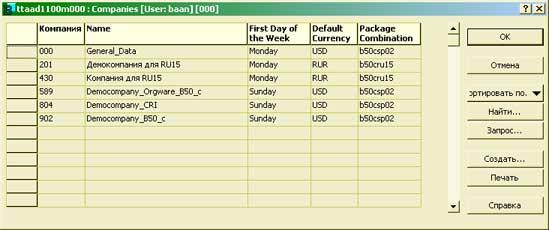 Рис.
14.2. Множество
записей в одной экранной форме с кнопками,
но без меню и панели инструментов, с
редактированием данных в таблице
Рис.
14.2. Множество
записей в одной экранной форме с кнопками,
но без меню и панели инструментов, с
редактированием данных в таблице
 Рис.
14.3. Одна запись
родительской таблицы и множество записей
дочерней
Рис.
14.3. Одна запись
родительской таблицы и множество записей
дочерней
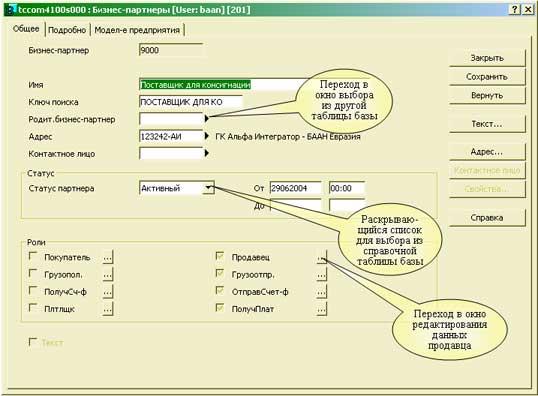 Рис.
14.4. Одна запись на
многостраничной экранной форме с
кнопками без меню и панели инструментов
Рис.
14.4. Одна запись на
многостраничной экранной форме с
кнопками без меню и панели инструментов
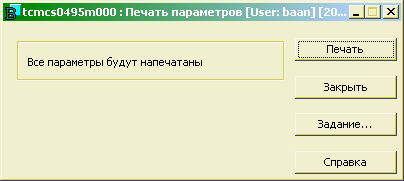 Рис.
14.5. Экранная форма
с командными кнопками
Рис.
14.5. Экранная форма
с командными кнопками
При работе с экранными формами существует два принципиально разных подхода:
Стиль, принятый в системе FoxPro - на главной экранной форме представлена информация одной записи главной таблицы и связанные с ней данные; полный список записей можно увидеть, нажав кнопку Поиск на этой форме (см. пример рис. 14.3).
Стиль, основанный на показе таблицы данных - главный экран содержит список (не редактируемых в строке) записей главной таблицы, из него можно перейти на другой экран для редактирования одной записи (см. пример рис. 14.1).
В несложной системе, основой которой может быть одна экранная форма, первый стиль позволяет быстрее переходить к редактированию необходимых данных (за счет имеющихся кнопок и горячих клавиш поиска, перехода к следующей и предыдущей записи, создания новой записи).
Использование Мастера для разработки экранных форм
В системе VFP Мастер (Wizard) разработки экранных форм создает их с использованием первого стиля. Созданные Мастером простейшие формы далее, как правило, приходится дополнять и модифицировать для реализации всех необходимых условий работы с базой. Мастера системы VFP используют библиотеки объектов, в которых реализованы механизмы сетевой работы с любыми базами данных в разных режимах буферизации или без нее. Поэтому модификацию существующих программных модулей библиотечных объектов следует выполнять при необходимости крайне осторожно, разобравшись в стандартном программном коде.
При работе с базой данных наиболее удобно использовать режим буферизации данных на уровне многих записей - в этом случае все изменения, выполненные в различных таблицах (редактирование существующих данных, добавление и удаление записей) могут быть сохранены после нажатия на соответствующую кнопку на экране или панели инструментов, либо все изменения могут быть отменены.
Мастер экранных форм (Form Wizard) позволяет разрабатывать экранные формы, имеющие некоторый стандартный набор кнопок управления. В этом случае данные становятся доступны для редактирования только после нажатия на кнопку Правка, а по завершении редактирования надо нажать на кнопку Сохранить или Отменить.
При использовании Мастера проектов (Application Wizard) можно разрабатывать экранные формы, входящие в состав проекта, и оформленные в новом стиле - все данные на экране изначально доступны для редактирования, пользователь может в любой момент принять решение, сохранять изменения или нет. Для управления используется не набор кнопок, а панели инструментов. Система следит за изменениями: если Вы попытаетесь закончить работать с базой, не дав команды о сохранении или отмене изменений, появится соответствующий запрос (как в программах Word или в Excel при закрытии окна).
Воспользуемся способом разработки экранных форм с использованием Form Wizard. Предварительно откроем базу данных Students в эксклюзивном режиме (в окне Open должна стоять галочка у слова Exclusive). Далее нажимаем на кнопку New на стандартной панели инструментов системы VFP, выбираем тип нового файла - Form - и нажимаем на большую кнопку Wizard (см. ранее рис. 2.2 - экран New). В появившемся окне Wizard Selection выбираем вариант One-to-Many Form Wizard - разработка экранной формы для двух связанных таблиц, показывающей поля одной записи главной таблицы и множество связанных записей дочерней таблицы в виде объекта Grid. В нашем случае главная таблица базы - Spisok, связанная с ней таблица - Ocenki.
Работа Мастера заключается в пошаговом формировании ответов на определенные вопросы с генерацией для полученного таким образом описания экранной формы или другого объекта при использовании других Мастеров.
Шаг 1 (Step 1, рис. 14.6): выбор главной таблицы и ее полей. Экран содержит краткое описание этого шага и следующие списки: выбора базы данных и таблиц (Databases and tables), доступных полей выбранной таблицы (Available fields) и выбранных для размещения на экранной форме полей главной таблицы (Selected fields).
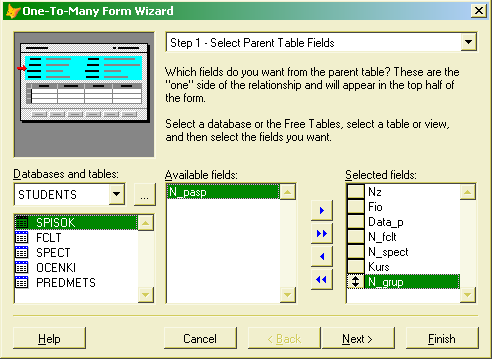 Рис.
14.6. Шаг 1 Мастера
разработки экранных форм
Рис.
14.6. Шаг 1 Мастера
разработки экранных форм
Для выбора необходимых полей служат кнопки со стрелками или может использоваться двойной щелчок мыши.
Далее нажимаем на кнопку Next > и переходим ко второму шагу, где нам необходимо выбрать на аналогичном экране таблицу, связанную с главной связью от одной записи - ко многим, и ее поля, в нашем случае это все поля таблицы Ocenki.
На третьем шаге нужно подтвердить, что выбранные таблицы действительно связаны по значению поля NZ.
Четвертый шаг - выбор стиля формы и типа кнопок (рис. 14.7). Использование кнопок с картинками (Picture buttons) имеет то преимущество, что изображение носит интернациональный характер, после усвоения назначения кнопок быстрее воспринимается, чем текст. Другой вариант в международных многоязыковых системах - сохранять все названия кнопок в отдельных файлах или в базе данных, т.е. с названиями кнопок связывать значения переменных, которые определяются при запуске системы в работу.
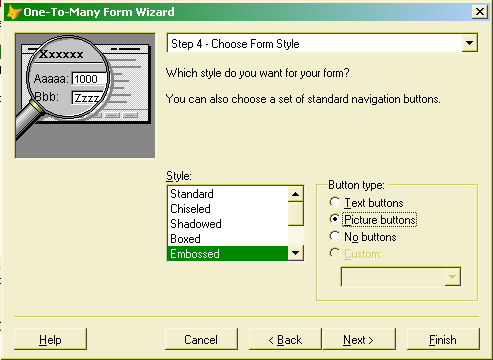 Рис.
14.7. Шаг 4 Мастера
разработки форм
Рис.
14.7. Шаг 4 Мастера
разработки форм
Шаг 5 - задание сортировки записей главной таблицы. Можно задать сортировку по имеющемуся у таблицы индексу или указать последовательность полей для создания сложного индекса (не более трех), например, поля N_fclt, N_grup, Fio (рис. 14.8).
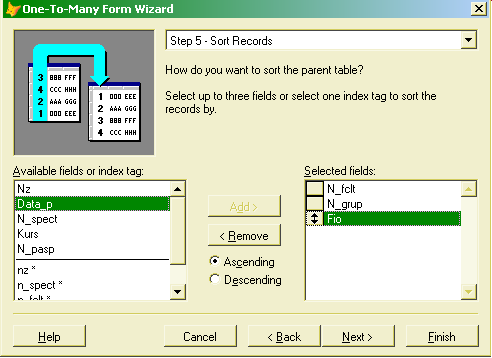 Рис.
14.8. Шаг 5 Мастера
разработки форм
Рис.
14.8. Шаг 5 Мастера
разработки форм
На шестом, последнем шаге задаем заголовок (Titul) для формы и выбираем завершающую операцию - Save form and modify it in Form Designer - Сохранить форму и модифицировать ее в дизайнере форм.
После нажатия на кнопку Finish выбираем папку для сохранения файлов экранной формы и ее название - можно оставить предлагаемое системой название, совпадающее с названием главной таблицы (у файлов таблицы и формы будут разные расширения).
В результате будет сгенерирована и открыта в дизайнере форма следующего вида (рис. 14.9):
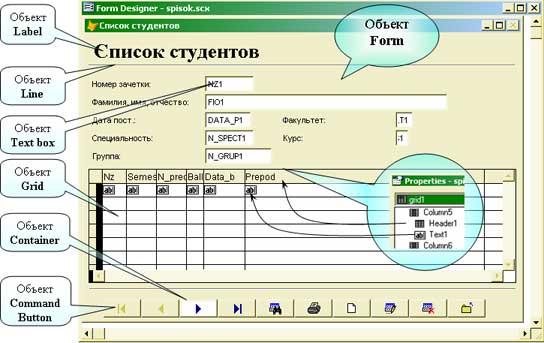 Рис.
14.9. Экранная форма,
разработанная Мастером
Рис.
14.9. Экранная форма,
разработанная Мастером
